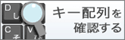人気商品
- TOP
- SKB-MAC1
macintosh キーボード(ローマ字入力専用) SKB-MAC1
この商品を見た人はこちらもチェックしています
このカテゴリーの人気商品
- 商品特長
- 仕様
- 対応機種
- よくある質問
-
●確実な押し心地はそのままの軽快なキータッチでご使用いただける、うす型メンブレンを採用しています。
●スピーカーのボリュームの「UP」「DOWN」「ミュート(消音)」キー、DVD・CDの「イジェクト」キーをサポート。
※ドライバをインストールする必要があります。(10.2、10.3の場合)
●マウスやゲームパッドの接続に便利な2ポートUSBハブ付きです。
●ローマ字入力専用のカナ印字なしのレイアウトです。
●2段階調節が可能なスタンド付きです。
※本製品はJIS配列であり、ASCI配列(英語配列)ではありません。
-
■キー数:109キー
※105キー+ボリュームキー(大+小+消)+イジェクトキー
■キーピッチ:19mm
■キースイッチ:うす型メンブレン方式
■キーストローク:2.0±0.5mm
■動作力:50±7g
■インターフェース(コネクタ):USB(Aタイプコネクタ)
■内蔵コネクタ:USBコネクタ(Aタイプ)×2、USB Ver.1.1準拠
※内蔵USBハブは消費電力が100mAを超えるバスパワー(ACアダプタが無い)USB機器は使用できません。カードリーダをUSBハブに接続する際、マイクロドライブは消費電力が大きいため機種によっては使用できない場合があります。
■消費電流:100mA以下
■サイズ:約W436×D172×H20mm
■重量:約800g
■ケーブル長:約1.5m
■付属品:ドライバCD-ROM、取扱説明書
-
■対応機種:Apple Macシリーズ
※標準でUSBポートを持つ機種。
※iMac初期モデルではFirmwareのUpdateが必要です。Apple社WEBサイトから使用機種のUSB関連のソフトウェアアップデートを行ってください。
■対応OS:Mac OS X(10.2〜10.6)
※Mac OS X(10.2〜10.3)は付属のドライバをインストールする必要があります。
※キーボード一覧表はこちら→
-
-
「\ ろ」キーを押しても「\」バックスラッシュが出てきません。日本語Windows10をご利用の場合、
キーボードの「\ ろ」のキーを押してもバックスラッシュは入力されず、¥が入力されます。
日本語Windowsの場合、バックスラッシュと¥は同じ文字コードを使用する為、
日本語フォントを使用している場合は¥、英語フォントを使用すると\が入力されます。 -
6点入力に対応しているUSBキーボードはありますか。現在対応確認が取れている品番は以下になります。
SKB-SL29BK
SKB-SL29W
SKB-SL16BK
SKB-SL16W
SKB-KG2BKN2
SKB-KG2WN2
SKB-SL32BK
SKB-SL31BK
SKB-SL33BK
SKB-SL17BKN
SKB-SL17WN
SKB-WL32BK
SKB-WL31BK
※弊社ではキーボードの「F」「D」「S」「J」「K」「L」をメモ帳などのソフトを起動した後、同時に押し一度で6キーすべてが入力されるキーボードを掲載しております。 「F」「D」「S」「J」「K」「L」以外のキーの6個同時入力は入力できない場合があります。 -
NumLockキーがON(LEDが点灯)の状態でもテンキー部が使えません(数字が入力できません)。NumLockキーがONになっているのにテンキーが使えない場合、【マウスキー機能】が働いている可能性があります。
これをOFFにすると正常にテンキーが使えるようになりますので下記設定方法をお試しください。
[Windows10の設定変更]
スタート→Windowsの設定(歯車マーク)→デバイス(Bluetooth、プリンター、マウス)→検索窓に「マウス」と入力し、プルダウンから「マウス機能をオンまたはオフにする」を選択
「マウスをキーパッドで操作する」
【テンキーを使用するためにマウスキー機能をオンにして、マウスポインターを移動する】がONになっている場合
【NumLockキーがONの時に限り、マウスキー機能を使用する】の項目をOFFに変更 -
キーボードのスリープキーを押してスリープモードになったが、どうしたら復帰できるか?スリープモードからの復帰方法はパソコン側の設定によります。
初期の設定はパソコンの電源ボタンを押すことで復帰するようになっている場合が多いです。
*電源ボタンは長押(強制終了)しないでください。 -
Microsoft ExcelでEnterキーを入れるとカーソルが右へ動くようにできますか。Excelのオプション設定で設定できます。
-
日本語入力と英数字入力の切り替え方が分かりません。コマンドキー(スペースキーの2つ右にあるキー)とスペースキーを押すことによって切り替わります。
-
注目の新商品
おすすめの特集
みんなの投稿

06hinatan14
単三・単四乾電池を組み合わせてスッキリ収納できるよ♪電池の端を押すと起き上がる
もっと見る
boyooon.__
保育士をしてるから書類作成にPCは必須…これなら効率も良いしなによりも可愛くて
もっと見る
キカ大@キカダイ
肩が痛くなくてイイ!地味に痛いホイールスクロール作業ですがさすがサンワダイレク
もっと見る
haru2422
台座自体も簡易スタンドになっているので、スイッチ本体を置いたりゲーム置き場にも
もっと見る
ますえい
電源タップから飛び出るケーブルに悩まされている人におすすめ。ごちゃごちゃしてい
もっと見る
reinalive04
クリエーターだけでなくゲーマーの人にもお勧めできるなと思いました。例えば、Ex
もっと見る
音色
回転椅子は、サイズ感もちょうど良くて、広くない我が家でも大活躍です!旦那さんも
もっと見る
h_____hom…
お出掛けする時の必需品!ケーブルレスモバイルバッテリーがコンパクト軽量でとって
もっと見る